Evita di utilizzare il servizio di download di video da mpgun.com
AdwareConosciuto anche come: mpgun.com pubblicità
Ottieni una scansione gratuita e controlla se il tuo computer è infetto.
RIMUOVILO SUBITOPer utilizzare tutte le funzionalità, è necessario acquistare una licenza per Combo Cleaner. Hai a disposizione 7 giorni di prova gratuita. Combo Cleaner è di proprietà ed è gestito da RCS LT, società madre di PCRisk.
Evita di utilizzare il servizio di download di video da mpgun.com
Cos'è mpgun[.]com?
Mpgun [.]com è un sito Web che consente agli utenti di scaricare video da YouTube e convertirli in formati MP3 e MP4. Tuttavia, vale la pena ricordare che non è legale scaricare video da YouTube. Inoltre, il sito mpgun [.]com utilizza reti pubblicitarie canaglia. Detto semplicemente, questo sito contiene vari annunci inaffidabili e apre siti inaffidabili e potenzialmente dannosi. Pertanto, non deve essere visitato e / o utilizzato come strumento per scaricare e convertire video.
![mpgun[.]com pop-up redirects](/images/stories/screenshots201909/mpgun-com-ads-homepage.jpg)
Se utilizzato, mpgun [.] Com apre vari siti Web discutibili, al momento della ricerca ha aperto un paio di pagine progettate per pubblicizzare VideoConverterHD e MergeDocsNow. Entrambe queste app sono dirottatori del browser, applicazioni potenzialmente indesiderate (PUA) che modificano le impostazioni del browser per promuovere alcuni motori di ricerca falsi e raccogliere vari dati di navigazione. Né le app di questo tipo né i siti Web che le pubblicizzano possono essere considerati affidabili. Inoltre, mpgun [.] Com ha aperto una pagina progettata per caricare contenuti discutibili o reindirizzare i suoi visitatori su siti Web non affidabili. Al momento dell'apertura della ricerca, la pagina chiedeva l'autorizzazione a mostrare le notifiche, tuttavia, lo faceva utilizzando una tecnica di clickbait. Ha detto che è possibile accedervi solo facendo clic sul pulsante "Consenti". Se cliccato, questo pulsante consente a quella pagina di mostrare le sue notifiche che potrebbero contenere collegamenti a siti Web inaffidabili, pubblicità ingannevoli, ecc. Inoltre, una delle pagine che si aprono tramite mpgun [.] Com è un sito Web di truffa che suggerisce al visitatore Adobe Flash Player non è aggiornato e incoraggia ad aggiornarlo con un programma di aggiornamento falso. Abbastanza spesso quei programmi di aggiornamento installano adware o persino malware. Anche gli annunci su mpgun [.] Com non dovrebbero essere attendibili (cliccati). È molto probabile che siano progettati per aprire siti Web inaffidabili e ingannevoli o eseguire script in grado di scaricare, installare software indesiderato.
| Nome | mpgun.com pubblicità |
| Tipo di minaccia | Annunci di notifiche push, annunci indesiderati, annunci pop-up |
| Nomi rilevati | Lista completa (VirusTotal) |
| IP | 51.91.102.158 |
| Domini osservati | u.mpgun[.]com, x.mpgun[.]com, v.mpgun[.]com, z.mpgun[.]com, y.mpgun[.]com, w.mpgun[.]com, s.mpgun[.]com, t.mpgun[.]com, a.mpgun[.]com. |
| Sintomi | Visualizzazione di annunci pubblicitari non provenienti dai siti che stai visitando. Annunci pop-up intrusivi. Diminuzione della velocità di navigazione in Internet. |
| Metodi distributivi | Annunci pop-up ingannevoli, applicazioni potenzialmente indesiderate (adware) |
| Danni | Diminuzione delle prestazioni del computer, tracciamento del browser: problemi di privacy, possibili ulteriori infezioni da malware. |
| Rimozione |
Per eliminare possibili infezioni malware, scansiona il tuo computer con un software antivirus legittimo. I nostri ricercatori di sicurezza consigliano di utilizzare Combo Cleaner. Scarica Combo CleanerLo scanner gratuito controlla se il tuo computer è infetto. Per utilizzare tutte le funzionalità, è necessario acquistare una licenza per Combo Cleaner. Hai a disposizione 7 giorni di prova gratuita. Combo Cleaner è di proprietà ed è gestito da RCS LT, società madre di PCRisk. |
Ci sono molti altri siti web come mpgun [.]com, ne sono un paio di esempi sono convertisseur-youtube-mp3[.]net, notube[.]net e mp3-youtube[.]download. In genere, contengono pubblicità ingannevoli e inaffidabili e conducono i loro utenti / visitatori a varie pagine ombreggiate. Per evitare download, installazioni, reindirizzamenti indesiderati a siti Web di truffa e altre pagine inaffidabili, si consiglia di non visitare pagine come mpgun [.] Com e utilizzare i loro servizi.
Come è stato installato l'adware sul mio computer?
Le applicazioni indesiderate di solito vengono scaricate e / o installate tramite pubblicità ingannevoli su cui le persone fanno clic volontariamente o involontariamente o impostazioni di vari programmi. Il metodo utilizzato per distribuire le PUA tramite download e impostazioni di installazione è chiamato "raggruppamento". Gli sviluppatori cercano di ingannare le persone in download e / o installazioni indesiderati includendo PUA nelle configurazioni e nascondendo informazioni al riguardo le loro impostazioni come "Personalizzato", "Avanzate", "Manuale". Tuttavia, le app indesiderate vengono scaricate e / o installate quando le persone scaricano o installano i programmi desiderati senza modificare le impostazioni incluse nelle loro configurazioni.
Come evitare l'installazione di applicazioni potenzialmente indesiderate?
Consigliamo di non scaricare (o installare) alcun programma o file tramite downloader di software di terze parti, installatori, siti Web non affidabili, reti peer-to-peer (ad es. Client torrent, eMule) e altri strumenti simili. Dovrebbero essere scaricati dai siti Web ufficiali e tramite collegamenti per il download diretto. Inoltre, non è consigliabile terminare alcun download o installazione senza selezionare "Personalizzato", "Avanzate" e altre impostazioni disponibili in una configurazione e offerte in calo per il download e / o l'installazione di software indesiderato. Inoltre, non è sicuro fare clic su annunci intrusivi, soprattutto se visualizzati su siti Web discutibili (ad es. Gioco d'azzardo, pornografia, appuntamenti per adulti e altre pagine). Se si fa clic, tali annunci reindirizzano le persone a siti Web potenzialmente dannosi o causano download e installazioni indesiderate. Nella maggior parte dei casi è possibile impedire ai browser di mostrare annunci indesiderati e di aprire pagine ombreggiate disinstallando (rimuovendo) estensioni, plug-in e componenti aggiuntivi indesiderati da essi e programmi di questo tipo dal sistema operativo. Se il tuo computer è già infetto da applicazioni non autorizzate, ti consigliamo di eseguire una scansione con Combo Cleaner Antivirus per Windows per eliminarle automaticamente.
Mpgun[.]com reindirizza a mainsiteofupgradenow[.]best sito Web di truffa (GIF):
![mpgun[.]com website appearance (GIF)](/images/stories/screenshots201909/mpgun-com-ads-appearance.gif)
Mpgun[.]com reindirizza a un sito Web di download del dirottatore del browser VideoConverterHD (GIF):
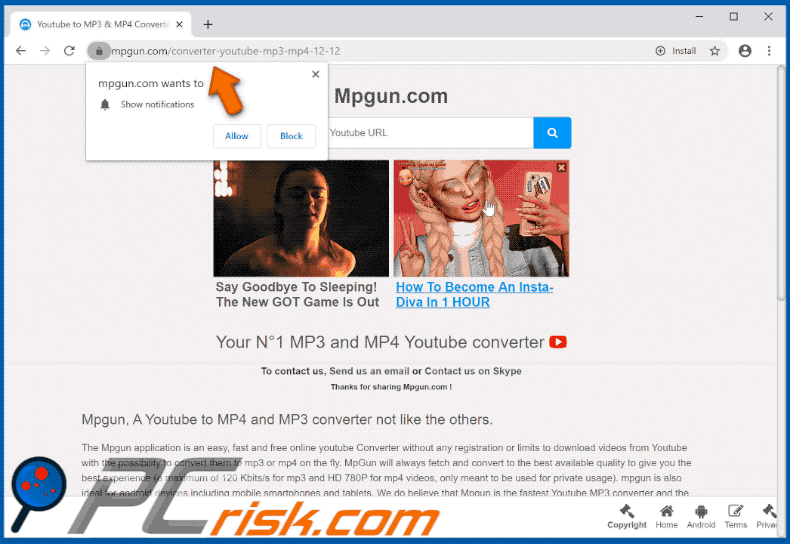
Mpgun[.]com reindirizza a qualche sito dubbio (GIF):
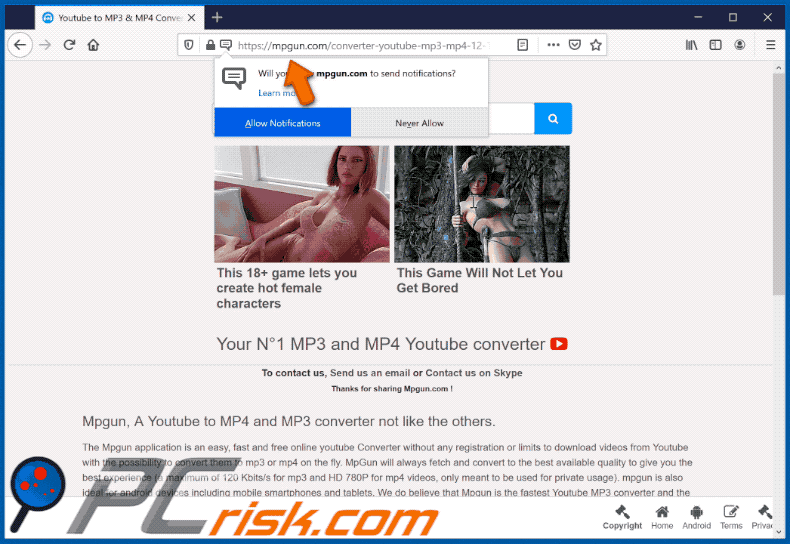
Mpgun[.]com reindirizza a un sito Web di download del dirottatore del browser MergeDocsNow:
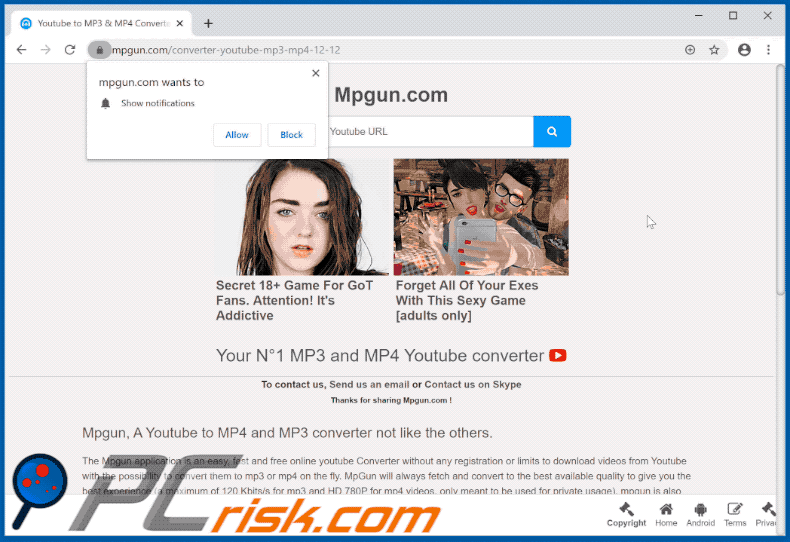
NOTA IMPORTANTE! Questo sito ingannevole chiede di abilitare le notifiche del browser web.
Pertanto, prima di iniziare, eseguire questi passaggi:
Google Chrome (PC):
- Fai clic sul pulsante Menu (tre punti) nell'angolo in alto a destra dello schermo
- Seleziona "Impostazioni", scorri fino in fondo e fai clic su "Avanzate"
- Scorri verso il basso fino alla sezione "Privacy e sicurezza", seleziona "Impostazioni contenuti" e poi "Notifiche"
- Fai clic su tre punti sul lato destro di ogni URL sospetto e fai clic su "Blocca" o "Rimuovi" (se fai clic su "Rimuovi" e visita ancora una volta il sito malevolo, chiederà di abilitare nuovamente le notifiche)

Google Chrome (Android):
- Fai clic sul pulsante Menu (tre punti) nell'angolo in alto a destra dello schermo e fai clic su "Impostazioni"
- Scorri verso il basso, fai clic su "Impostazioni sito" e poi su "Notifiche"
- Nella finestra aperta, individua tutti gli URL sospetti e fai clic su di essi uno per uno
- Seleziona "Notifiche" nella sezione "Autorizzazioni" e imposta il pulsante di attivazione su "OFF"

Mozilla Firefox:
- Fai clic sul pulsante Menu (tre barre) nell'angolo in alto a destra dello schermo
- Seleziona "Opzioni" e fai clic su "Privacy e sicurezza" nella barra degli strumenti sul lato sinistro dello schermo
- Scorri verso il basso fino alla sezione "Autorizzazioni" e fai clic sul pulsante "Impostazioni" accanto a "Notifiche"
- Nella finestra aperta, individua tutti gli URL sospetti, fai clic sul menu a discesa e seleziona "Blocca"

Internet Explorer:
- Fai clic sul pulsante Ingranaggio nell'angolo in alto a destra della finestra di IE
- Seleziona "Opzioni Internet"
- Seleziona la scheda "Privacy" e fai clic su "Impostazioni" nella sezione "Blocco popup"
- Seleziona URL sospetti e rimuovili uno per uno facendo clic sul pulsante "Rimuovi"

Microsoft Edge:
- Fai clic sul pulsante del menu (tre punti) nell'angolo in alto a destra della finestra Edge
- Scorri verso il basso, trova e fai clic su "Impostazioni"
- Scorri di nuovo verso il basso e fai clic su "Visualizza impostazioni avanzate"
- Fai clic su "Gestisci" sotto "Autorizzazioni del sito web"
- Fare clic sull'interruttore in ciascun sito Web sospetto

Safari (Mac):
- Fai clic sul pulsante "Safari" nell'angolo in alto a sinistra dello schermo e seleziona "Preferenze ..."
- Selezionare la scheda "Siti Web" e quindi selezionare la sezione "Notifiche" nel riquadro di sinistra
- Controlla gli URL sospetti e applica l'opzione "Nega" per ciascuno

Rimozione automatica istantanea dei malware:
La rimozione manuale delle minacce potrebbe essere un processo lungo e complicato che richiede competenze informatiche avanzate. Combo Cleaner è uno strumento professionale per la rimozione automatica del malware consigliato per eliminare il malware. Scaricalo cliccando il pulsante qui sotto:
SCARICA Combo CleanerScaricando qualsiasi software elencato in questo sito, accetti le nostre Condizioni di Privacy e le Condizioni di utilizzo. Per utilizzare tutte le funzionalità, è necessario acquistare una licenza per Combo Cleaner. Hai a disposizione 7 giorni di prova gratuita. Combo Cleaner è di proprietà ed è gestito da RCS LT, società madre di PCRisk.
Menu:
- Cos'è mpgun[.]com?
- STEP 1. Disinstallare le applicazioni adware tramite il Pannello di controllo.
- STEP 2. Rimuovere un adware da Internet Explorer.
- STEP 3. Rimuovere un adware da Google Chrome.
- STEP 4. Rimuovere un adware da Mozilla Firefox.
- STEP 5. Rimuovere un adware da Safari.
- STEP 6. Rimuovere un adware da Microsoft Edge.
Come rimuovere un adware:
Windows 10:

Pulsante destro del mouse nell'angolo in basso a sinistra dello schermo, nel menu di accesso rapido selezionare Pannello di controllo. Nella finestra aperta scegliere Disinstalla un programma.
Windows 7:

Fare clic su Start ("Windows Logo" nell'angolo in basso a sinistra del desktop), scegli Pannello di controllo. Individuare Programmi e fare clic su Disinstalla un programma.
macOS (OSX):

Fare clic su Finder, nella finestra aperta selezionare Applicazioni. Trascinare l'applicazione dalla cartella Applicazioni nel Cestino (che si trova nella Dock), quindi fare clic con il tasto destro sull'icona del Cestino e selezionare Svuota cestino.
![mpgun[.]com adware uninstall via Control Panel](/images/stories/screenshots201909/mpgun-com-ads-programs.jpg)
Nella finestra di disinstallazione programmi: cercare ogni programma sospetto recentemente installato, selezionare queste voci e fare clic su "Disinstalla" o "Rimuovi".
Dopo la disinstallazione, eseguire la scansione del computer alla ricerca di eventuali componenti indesiderati rimasti o infezioni di malware possibili con Il miglior software anti-malware.
SCARICA il programma di rimozione per infezioni da malware
Combo Cleaner controlla se il tuo computer è infetto. Per utilizzare tutte le funzionalità, è necessario acquistare una licenza per Combo Cleaner. Hai a disposizione 7 giorni di prova gratuita. Combo Cleaner è di proprietà ed è gestito da RCS LT, società madre di PCRisk.
Come rimuovere un adware dai browser:
Video che mostra come rimuovere i reindirizzamenti del browser:
 Rimuovere componenti aggiuntivi malevoli da Internet Explorer:
Rimuovere componenti aggiuntivi malevoli da Internet Explorer:
![Removing mpgun[.]com ads from Internet Explorer step 1](/images/stories/screenshots201909/mpgun-com-ads-ie1.jpg)
Fare clic sull'icona "ingranaggio"![]() (nell'angolo in alto a di Internet Explorer), selezionare "gestisci componenti aggiuntivi" e selezionare ogni programma sospetto recentemente installato e cliccare su "Rimuovi".
(nell'angolo in alto a di Internet Explorer), selezionare "gestisci componenti aggiuntivi" e selezionare ogni programma sospetto recentemente installato e cliccare su "Rimuovi".
![Removing mpgun[.]com ads from Internet Explorer step 2](/images/stories/screenshots201909/mpgun-com-ads-ie2.jpg)
Metodo opzionale:
Se continui ad avere problemi con la rimozione di mpgun.com pubblicità, ripristinare le impostazioni di Internet Explorer di default.
Windows XP: Fare clic su Start, fare clic su Esegui, nel tipo di finestra inetcpl.cpl ha aperto Nella finestra aperta fare clic sulla scheda Avanzate, quindi fare clic su Ripristina.

Windows Vista e Windows 7: Fare clic sul logo di Windows, nella casella Tipo di ricerca start inetcpl.cpl e fare clic su Inserisci. Nella finestra aperta fare clic sulla scheda Avanzate, quindi fare clic su Ripristina.

Windows 8: Aprire Internet Explorer e fare clic sull'icona ingranaggio. Selezionare Opzioni Internet. Nella finestra aperta, selezionare la scheda Avanzate e fare clic sul pulsante Reset.

Nella finestra aperta, selezionare la scheda Avanzate

Fare clic sul pulsante Reset.

Confermare che si desidera ripristinare le impostazioni di Internet Explorer di default facendo clic sul pulsante Reset.

 Rimuovere componenti aggiuntivi malevoli da Google Chrome:
Rimuovere componenti aggiuntivi malevoli da Google Chrome:
![Removing mpgun[.]com ads from Google Chrome step 1](/images/stories/screenshots201909/mpgun-com-ads-chrome1.jpg)
Fare clic sull'icona di menu Chrome ![]() (in alto a destra di Google Chrome), selezionare "Strumenti" e fare clic su "Estensioni". Individuare ogni programma sospetto, selezionare queste voci e fare clic sull'icona del cestino.
(in alto a destra di Google Chrome), selezionare "Strumenti" e fare clic su "Estensioni". Individuare ogni programma sospetto, selezionare queste voci e fare clic sull'icona del cestino.![Removing mpgun[.]com ads from Google Chrome step 2](/images/stories/screenshots201909/mpgun-com-ads-chrome2.jpg)
Metodo opzionale:
Se continuate ad avere problemi con la rimozione di mpgun.com pubblicità, resettate le impostazioni di Google Chrome. Cliccate sull'icona menu du Chrome ![]() (nell'angolo in alto a destra di Google Chrome) e selezionate Impostazioni. Scendete fino in fondo. Cliccate sul link Avanzate….
(nell'angolo in alto a destra di Google Chrome) e selezionate Impostazioni. Scendete fino in fondo. Cliccate sul link Avanzate….

Scendete fino in fondo alla pagina e cliccate su Ripristina (Ripristina le impostazioni originali).

Nella finestra che si aprirà, confermate che volete ripristinare Google Chrome cliccando su Ripristina.

 Rimuovere plug-ins canaglia da Mozilla Firefox:
Rimuovere plug-ins canaglia da Mozilla Firefox:
![Removing mpgun[.]com ads from Mozilla Firefox step 1](/images/stories/screenshots201909/mpgun-com-ads-ffox1.jpg)
Fai clic sul menu Firefox![]() (nell'angolo in alto a della finestra principale), selezionare "componenti aggiuntivi". Clicca su "Estensioni", nella finestra che si apre, cercare e rimuovere ogni plug in sospetto recentemente installato.
(nell'angolo in alto a della finestra principale), selezionare "componenti aggiuntivi". Clicca su "Estensioni", nella finestra che si apre, cercare e rimuovere ogni plug in sospetto recentemente installato.
![Removing mpgun[.]com ads from Mozilla Firefox step 2](/images/stories/screenshots201909/mpgun-com-ads-ffox2.jpg)
Metodo Opzionale:
Gli utenti di computer che hanno problemi con la rimozione di mpgun.com pubblicità, possono ripristinare le impostazioni di Mozilla Firefox.
Apri Mozilla Firefox, in alto a destra della finestra principale fare clic sul menu Firefox, ![]() nel menu aperto fare clic sull'icona Open Menu Guida,
nel menu aperto fare clic sull'icona Open Menu Guida, ![]()

Selezionare Informazioni Risoluzione dei problemi.

nella finestra aperta fare clic sul pulsante Ripristina Firefox.

Nella finestra aperta confermare che si desidera ripristinare le impostazioni di Mozilla Firefox predefinite facendo clic sul pulsante Reset.

 Rimuovi estensioni malevole da Safari:
Rimuovi estensioni malevole da Safari:

Assicurati che il tuo browser Safari è attivo, fare clic sul menu Safari, e selezionare Preferenze ....

Nella finestra aperta cliccare Estensioni, individuare qualsiasi estensione sospetta installato di recente, selezionarla e cliccare su Disinstalla
Metodo opzionale:
Assicurati che il tuo browser Safari sia attivo e clicca sul menu Safari. Dal menu a discesa selezionare Cancella cronologia e dati Sito...

Nella finestra aperta selezionare tutta la cronologia e fare clic sul pulsante Cancella cronologia.

 Rimuovi estensioni malevole da Microsoft Edge:
Rimuovi estensioni malevole da Microsoft Edge:

Fai clic sull'icona del menu Edge![]() (nell'angolo in alto a destra di Microsoft Edge), seleziona "Estensioni". Individua tutti i componenti aggiuntivi sospetti installati di recente e fai clic su "Rimuovi" sotto i loro nomi.
(nell'angolo in alto a destra di Microsoft Edge), seleziona "Estensioni". Individua tutti i componenti aggiuntivi sospetti installati di recente e fai clic su "Rimuovi" sotto i loro nomi.

Metodo opzionale:
Se i problemi con la rimozione di mpgun.com pubblicità persistono, ripristinare le impostazioni del browser Microsoft Edge. Fai clic sull'icona del menu Edge ![]() (nell'angolo in alto a destra di Microsoft Edge) e selezionare Impostazioni.
(nell'angolo in alto a destra di Microsoft Edge) e selezionare Impostazioni.

Nel menu delle impostazioni aperto selezionare Ripristina impostazioni.

Seleziona Ripristina le impostazioni ai loro valori predefiniti. Nella finestra aperta, confermare che si desidera ripristinare le impostazioni predefinite di Microsoft Edge facendo clic sul pulsante Ripristina.

- Se questo non ha aiutato, seguire queste alternative istruzioni che spiegano come ripristinare Microsoft Edge.
Sommario:
 Più comunemente gli adware o applicazioni potenzialmente indesiderate si infiltrano nel browser Internet dell'utente attraverso il download di software gratuiti. Si noti che la fonte più sicura per il download di software libero è il siti degli sviluppatori. Per evitare l'installazione di adware bisogna stare molto attenti durante il download e l'installazione di software libero. Quando si installa il programma gratuito già scaricato scegliere le opzioni di installazione personalizzata o avanzata - questo passo rivelerà tutte le applicazioni potenzialmente indesiderate che vengono installate insieme con il vostro programma gratuito scelto.
Più comunemente gli adware o applicazioni potenzialmente indesiderate si infiltrano nel browser Internet dell'utente attraverso il download di software gratuiti. Si noti che la fonte più sicura per il download di software libero è il siti degli sviluppatori. Per evitare l'installazione di adware bisogna stare molto attenti durante il download e l'installazione di software libero. Quando si installa il programma gratuito già scaricato scegliere le opzioni di installazione personalizzata o avanzata - questo passo rivelerà tutte le applicazioni potenzialmente indesiderate che vengono installate insieme con il vostro programma gratuito scelto.
Assistenza di rimozione:
Se si verificano problemi durante il tentativo di rimozione di mpgun.com pubblicità dal tuo computer, chiedere assistenza nel nostro forum rimozione malware.
Lascia un commento:
Se disponi di ulteriori informazioni su mpgun.com pubblicità o la sua rimozione ti invitiamo a condividere la tua conoscenza nella sezione commenti qui sotto.
Fonte: https://www.pcrisk.com/removal-guides/16576-mpgun-com-ads
Condividi:

Tomas Meskauskas
Esperto ricercatore nel campo della sicurezza, analista professionista di malware
Sono appassionato di sicurezza e tecnologia dei computer. Ho un'esperienza di oltre 10 anni di lavoro in varie aziende legate alla risoluzione di problemi tecnici del computer e alla sicurezza di Internet. Dal 2010 lavoro come autore ed editore per PCrisk. Seguimi su Twitter e LinkedIn per rimanere informato sulle ultime minacce alla sicurezza online.
Il portale di sicurezza PCrisk è offerto dalla società RCS LT.
I ricercatori nel campo della sicurezza hanno unito le forze per aiutare gli utenti di computer a conoscere le ultime minacce alla sicurezza online. Maggiori informazioni sull'azienda RCS LT.
Le nostre guide per la rimozione di malware sono gratuite. Tuttavia, se vuoi sostenerci, puoi inviarci una donazione.
DonazioneIl portale di sicurezza PCrisk è offerto dalla società RCS LT.
I ricercatori nel campo della sicurezza hanno unito le forze per aiutare gli utenti di computer a conoscere le ultime minacce alla sicurezza online. Maggiori informazioni sull'azienda RCS LT.
Le nostre guide per la rimozione di malware sono gratuite. Tuttavia, se vuoi sostenerci, puoi inviarci una donazione.
Donazione
▼ Mostra Discussione